Free Pascal Compiler 2.6.0 自行安装步骤
Free Pascal编译系统的安装、配置、使用与调试

Free Pascal编译系统的安装、配置、使用与调试目前,在信息学奥林匹克竞赛中,使用的编译系统为Free Pascal2.4,我们以Free Pascal2.0作为编译系统来讲解,下面我们就来简单介绍一下Free Pascal2.0系统的使用方法,仅供参考。
1、统的安装与配置双击”Free Pascal.exe”安装原文件就可以直接安装程序,安装FreePascal程序后,桌面上有个图标,如图(图0.1所示),选中本图标后点右键,选“属性”、点“选项”标题、将“编辑选项”中的“快速编辑模式”与“插入模式”的对勾去掉,“当前代码页”在下拉列表中选择“United States”,如图(图0.2所示)。
(图0.1)(图0.2)2、系统的启动双击图1.1的图标,即可启动系统,或者在开始程序中找到Free Pascal点击也可启动系统,启动后屏幕上出现如图0.3所示的集成环境。
(图0.3)3、新建程序窗口选择上图0.3中的菜单FILE,执行其中New命令。
就可建立一个新的程序窗口(默认文件名为noname01.pas等)。
4、Free Pascal系统集成环境简介最顶上一行为主菜单(图0.4所示)。
中间蓝色框内为编辑窗口,在它个编辑窗口内可以进行程序的编辑。
最底下一行为提示行(图0.5所示),显示出系统中常用命令的快捷键,如将当前编辑窗口中文件存盘的命令快捷键为F2,获得系统帮助的快捷键为F1等。
(图0.4所示)(图0.5所示)5、程序的输入、编辑与运行在当前程序窗口中,可以一行一行的输入程序。
事实上,程序窗口是一个全屏幕编辑器。
所以对程序的编辑与其它编辑器的编辑方法类似,这里不再重复,特别要强调的是,Free Pascal支持环境内部的剪切、复制、粘贴,但是不支持环境外部的剪切、复制、粘贴功能。
我们也可以借助记事本等编辑软件进行程序输入与编辑,最终保存的时候命名为*.pas,然后使用Free Pascal2.0菜单中的“OPEN”命令,找到该文件所在的位置,打开即可。
VC6.0安装说明
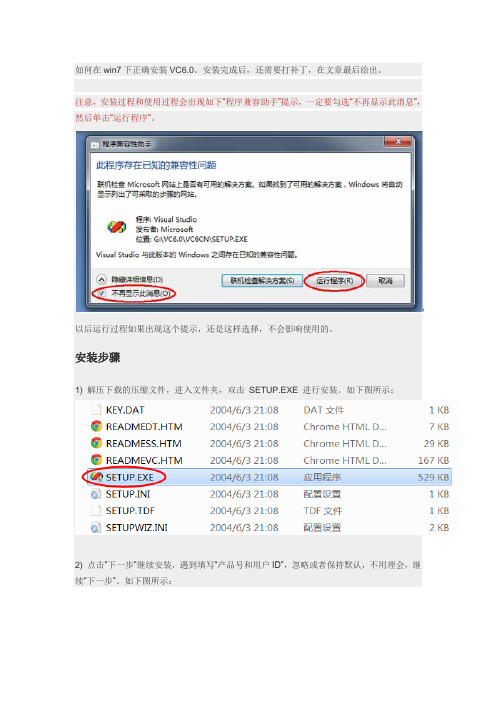
如何在win7下正确安装VC6.0。
安装完成后,还需要打补丁,在文章最后给出。
注意,安装过程和使用过程会出现如下“程序兼容助手”提示,一定要勾选“不再显示此消息”,然后单击“运行程序”。
以后运行过程如果出现这个提示,还是这样选择,不会影响使用的。
安装步骤1) 解压下载的压缩文件,进入文件夹,双击SETUP.EXE 进行安装。
如下图所示:2) 点击“下一步”继续安装,遇到填写“产品号和用户ID”,忽略或者保持默认,不用理会,继续“下一步”。
如下图所示:3) 接下来是安装选项,选择“安装Visual C++ 6.0中文企业版”。
如下图所示:4) 下面是安装方式,一定要选择Custom(自定义安装),这是解决win7兼容性问题的关键。
如下图所示:5) 弹出组件选择对话框,选中“Tools”,点击“更改选项”。
6) 把“OLE/COM Object Viewer”选项去掉,点击“确定”。
OLE/COM Object Viewer是对象查看器,它与win7不兼容,去掉后不影响任何编程操作。
7) 接下来问你要不要注册环境变量,选择是,以后会用到这里的环境变量。
8) 遇到下面的提示,选择“是”。
9) 遇到下面的提示,选择“是”。
8) 接下来,会提示安装MSDN。
MSDN是微软提供的帮助文档,我们提供安装包没有带,选择“退出”,不要安装。
9) 点击“是”,完成安装。
打补丁再强调一遍,VC6.0对win7的支持,必须要在安装时正确设置,安装完成后还要打补丁。
您在安装VC6.0后可能会出现以下兼容性问题:VC打不开文件和工程,总是提示读取内存错误,程序停止运行,点“确定”后VC自动关闭,但VC却能新建文件和工程。
这让许多人困惑,以为是VC版本问题,再下载再安装,即便打了补丁,问题仍然存在。
其实这是微软公司一个小小的失误,Visual C++6.0与Office2007有冲突。
解决这个问题,还是要打补丁(这是微软的补救措施)。
pascal第一讲编程环境

Pascal第一讲:编程环境一、Pascal的安装双击桌面上的Free Pascal的安装程序fpc-2.4.0.exe(如右图所示),按提示单击“next”即可。
二、Pascal的启动安装完成后,双击桌面上Free Pascal的快捷图标即可启动Pascal。
第一次启动时,会出现汉字乱码,如下图所示。
需要做以下设置:在Free Pascal的快捷图标上右击,在弹出的快捷菜单中选择“属性”,打开Free Pascal IDE属性设置窗口。
在“选项”中将当前代码页设置为“437(OEM-美国)”,将显示选项设为“窗口”,如右图所示。
更改文件默认保存位置:Free Pascal文件默认保存位置为:C:\FPC\2.4.0\bin\i386-win32,用起来不方便,我们可以更改文件的默认保存位置,如我的文档。
设置方法如下:复制“我的文档”目标文件夹路径,粘贴到“快捷方式”选项卡中的起始位置,如下图所示:然后将C:\FPC\2.4.0\bin\i386-win32中的fp.cfg、fp.ini、fp.dsk三个文件复制到“我的文档”中即可,如下图所示:四、练习1、编辑输出一句话的小程序:program Q1;beginwriteln(‘Welcome to the PASCAL world!’);readln;end.请在编辑状态下编辑输入上述程序【解析】第一行为程序开头,程序名;第二行BEGIN表示程序开始,最后一行END表示程序结束;WRITELN()语句把括号中单引号中的的字符打印在屏幕上;READLN语句等待用户敲回车键结束程序。
程序的最后END用句号,其他任何行末都是分号(BEGIN除外)2、计算圆的周长及面积,圆的半径由用户从键盘输入。
PROGRAM yuan;CONSTpi=3.14159;VARr:integer;l,s:real;BEGINwriteln('please input radius:');readln(r);l:=2*pi*r;s:=pi*sqr(r);writeln('l=',l);writeln('s=',s);readln;END.。
FREEPASCAL编译时的出错信息

FREEPASCAL编译时的出错信息Free pascal编译时的出错信息1.Out of memory[内存溢出]2.Identifier expected[缺标识符]3.Identifier not found[标识符未找到]*如:Identifier not found INTEGR[标识符INTEGER未找到] 4.Duplicate identifier[重复说明]*如:Duplicate identifier N[变量N重复说明]5.Syntax error[语法错误]*6.Error in real constant[实型常量错]7.Error in integer constant[整型常量错]8.String constant exceeds line[字符串常量跨行]9.Too many nested file[文件嵌套过多]10.Unexpected end of file[非正常文件结束]11.Line to long[行过长]12.Type Identifier expected[缺类型标识符]13.Too many open file[打开文件过多]14.Invalid file name[无效文件名]15.File not found[文件未找到]*16.Disk full[磁盘满]17.Invalid compiler directive[无效编译指示]18.Too many file[文件过多]19.Undefined type in pointer definition[指针定义中未定义类型]20.Variable identifier expected[缺变量标识符]21.Error in type definition[类型错误说明]*22.Stucture too large[结构过长]23.Set base type out of range[集合基类型越界]24.File components may not be files or object[FILE分量不能为文件或对象]25.Invalid string length[无效字符串长度]26.Type mismatch[类型不匹配]*27.Invalid subrange base type[无效子界基类型]28.Lower bound greater than upper bound[下界大于上界]29.Ordinal type expected[缺有序类型]30.Integer constant expected[缺整型常数]31.Constant expected[缺常量]32.Integer or real constant expected[缺整型或实型常量]33.Pointe type identifier expected[缺指针类型标识符]34.Invalid function result type[无效的函数结果类型]/doc/186557222.html,bel identifier expected[缺标号标识符]36.Begin expected[缺BEGIN]*37.End expected[缺END]*38.Integer expression expected[缺整型表达式]39.Ordinal expression expected[缺有序表达式]40.Boolean expression expected[缺布尔表达式]41.Operand type do not match operator[操作数与操作符不匹配]42.Error in expression[表达式错]43.Illegal expression[非法赋值]*44.Field identifier expected[缺域标识符]45.Object file too large[目标文件过大]46.Undefined external[未定义外部标识符]47.Invalid object file record[无效OBJ文件记录]48.Code segment too large[代码段过长]49.Data segment too large[数据段过长]*50.Do expected[缺DO]*51.Invalid PUBLIC definition[无效PUBLIC定义]52.Invalid EXTRN definition[无效EXTRN定义]53.Too many EXTRN definition[EXTRN定义过多]54.Of extected[缺0F]*55.INTERFACE expected[缺INTERFACE]56.Invalid relocatable reference[无效重定位引用]57.THEN expected[缺THEN]*58.TO(DOWNTO)expected[缺T0或DOWNTO]*59.Undefined forward[提前引用未定义的说明]60.Too many procedures[过程过多]61.Invalid typecast[无效类型转换]62.Division by zero[被零除]63.Invalid typecast[无效文件类型]64.Cannot Read or Write variable of this type[不能读写该类型的变量]*65.Ponter variable expected[缺指针变量]66.String variable expected[缺字符串变量]67.String expression expected[缺字符串表达式]68.Circular unit reference[单元循环引用]69.Unit name mismatchg[单元名不匹配]70.Unit version mismatch[单元版本不匹配]71.Duplicate unit name[单元重名]72.Unit file format error[单元文件格式错误]73.Implementation expected[缺IMPLEMENTATl0N]74.constant and case types do not match[常数与CASE类型不相匹配]75.Record variable expected[缺记录变量]76.Constant out of range[常量越界]77.File variable expected[缺文件变量]78.Pointer extression expected[缺指针变量]79.Integer or real expression expected[缺整型或实型表达式]/doc/186557222.html,ble not within currentblock[标号不在当前块中]/doc/186557222.html,ble already defined[标号已定义]82.Undefined lable in preceding statement part[在前面语句中标号未定义]83.Invalid@argument[无效的@参数]84.Unit expected[缺UNIT]85.“;”expected[缺“;”]*86.“:”expected[缺“:”]*87.“,”expected[缺“,”]*88.“(”expected[缺“(”)*89.“)”ex pected[缺“]”]*90.“=”expected[缺“=”]*91.“:=”expected[缺“:=”]*92.“[”or“(”expected[缺“[”或“(”)*93.“]”or“)”expected[缺“]”或“)”]*94.“..”expected[缺“.”]*95.“..”expected[缺“..”]*96.Too many variable[变量过多]97.Invalid FOR control variable[无效FOR控制变量]98.Integer variable expected[缺整型变量]99.File and procedure types are not allowed here[此处不允许用文件和过程类型] 100.Srting length mismatch[字符串长度不匹配] 101.Invalid ordering of fields[无效域顺序]102.String constant expected[缺字符串常量]103.Integer or real variable expected[缺整型或实型变量]104.Ordinal variable expected[缺顺序变量]105.INLINE error[INLINE错]106.Character expression expected[缺字符表达式]107.Too many relocation items[重定位项过多]112.Case constant out of range[CASE常量越界]113.Error in statement[语句错]114.Can’t call an interrupt procedute[不能调用中断过程]116.Must be in8087mode to complie this[必须在8087方式下编译]117.Target address not found[未找到目标地址]118.Include files are not allowed here[此处不允许包含INCLUDE文件]120.NIL expected[缺NIL]121.Invalid qualifier[无效限定符]122.Invalid variable reference[无效变量引用]123.Too many symbols[符号过多]124.Statement part too large[语句部分过长]126.Files must be var parameters[文件必须为变量参数]127.Too many conditional directive[条件符号过多]128.Misplaced conditional directive[条件指令错位]129.ENDIF directive missing[缺少ENDIF指令]130.Error in initial conditional defines[初始条件定义错]131.Header does not match previous definition[过程和函数头与前面定义的不匹配] 132.Critical disk error[严重磁盘错误] 133.Can’t evalute this expression[不能计算该表达式]*如:Can’t evalute constart expression[不能计算该常量表达式] 134.Expression incorrectly terminated[表达式错误结束]135.Invaild format specifier[无效格式说明符]136.Invalid indirect reference[无效间接引用]137.Structed variable are not allowed here[此处不允许结构变量]138.Can’t evalute without system unit[无SYSTEM单元不能计算]139.Can’t access this symbols[不能存取该符号]140.Invalid floating–point operation[无效浮点运算]141.Can’t compile overlays to memory[不能将覆盖模块编译至内存]142.Procedure or function variable expected[缺过程和函数变量]143.Invalid procedure or function reference.[无效过程或函数引用]144.Can’t overlay this unit[不能覆盖该单元]147.Object type expected[缺对象类型]148.Local object types are not allowed[不允许局部对象类型] 149.VIRTUAL expected[缺VIRTUAL]150.Method identifier expected[缺方法标识符]151.Virtual constructor are not allowed[不允许虚拟构造方法] 152.Constructor Identifier expected[缺构造函数标识符]153.Destructor Identifier expected[缺析构函数标识符]154.Fail only allowed within constructors[FAIL标准过程只允许在构造方法内使用] 155.Invalid combination of opcode and operands[无效的操作符和操作数组合] 156.Memory reference expected[缺内存引用]157.Can’t add or subtrace relocatable symbols[不能加减可重定位符号]158.Invalid register combination[无效寄存器组合]159.286/287Instructions are not enabled[未激活286/287指令]160.Invalid symbol reference[无效符号引用]161.Code generation error[代码生成错]162.ASM expected[缺ASM]。
一天学会Free Pascal

程序出错了怎么办?
• 在编译的时候出的错叫做编译错误,还有种错误是在 运行的时候出错的,叫做运行时错误。比如你让计算 机去计算3除以0,语法上是没有错误但是不符合逻辑。 • 不同的错误有不同的出错代码,具体请参见附录里的 “Pascal错误码表”。 出错提示中 的(2,1)是出 错的行数和 列数。
第Байду номын сангаас章
机器语言都是相同的吗?
• 有些计算机不仅能够在屏幕上画白点, 还可以画红点、绿点和蓝点。 • 不是所有计算机懂得的机器语言都是相 同的,它们的能力有高低。 • 通常的家用计算器和笔记本计算机都懂 得X86指令集。这是一个古老的通用的指 令集,即使是今天大多数计算机都认得 它。 第一章
X86指令集包括哪些指令?
第一章
什么是计算机程序?
• 计算机程序(Computer Program,简称程序) 是语句的集合。语句是单词的集合。 • 为了编写一个机器语言程序,人类发明了汇编 语言。 • 汇编语言的词语是一些英文单词的缩略语和一 些数字。每条缩略语和一些数字的组合与机器 语言指令相对应。这样,人们就不用书写0和1 的机器语言代码了。写完程序后对照书本把英 文单词和数字翻译成0、1的代码就能完成机器 语言程序了。
第一章
汇编语言又是什么傻逼东西?
• 事实上,即使有了汇编 语言(ASM语言),能 够使用英文表达自己的 意思,计算机也只能做 些很傻逼的事。 • 如果要它在屏幕上输出 “你好,妈妈”几个汉 字,你也许需要让它发 送无数个指令给屏幕让 屏幕画很多很多点。于 是就诞生了更加高级的 语言,比如Pascal语言。 一个经过反编译的EXE程序 至少不再是乱码了
目录
目录
• • • • • • • • • 第一章 Pascal语言介绍 第二章 编译写好的程序 第三章 编写简单的程序 第四章 子程序 第五章 单元库 第六章 编译指令 第七章 子界和枚举 第八章 数组集合文件记录指针 附录
vc6.0安装教程与调试技巧
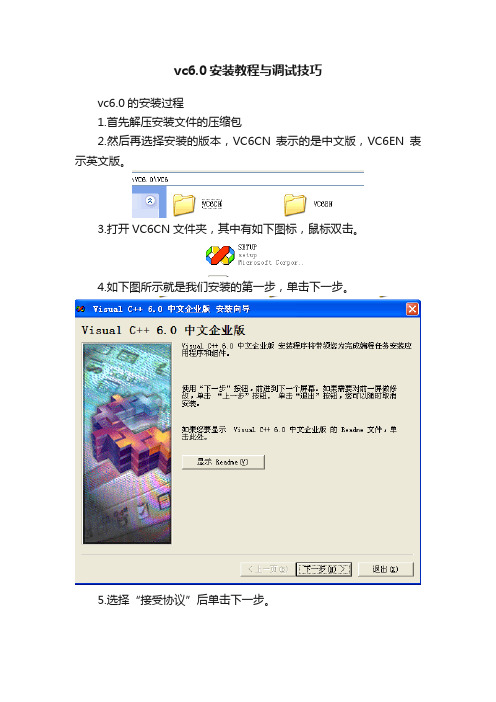
vc6.0安装教程与调试技巧vc6.0的安装过程1.首先解压安装文件的压缩包2.然后再选择安装的版本,VC6CN 表示的是中文版,VC6EN表示英文版。
3.打开VC6CN文件夹,其中有如下图标,鼠标双击。
4.如下图所示就是我们安装的第一步,单击下一步。
5.选择“接受协议”后单击下一步。
6.本软件属于破解版,故无需输入产品ID号码,直接单击下一步。
7.选择“安装visual c++6.0中文企业版(I)”,这就是我们要安装的程序,单击下一步。
8.单击下一步。
9.如下界面,单击“继续”,开始安装软件。
10.点击“确定”。
11.选择“是”,继续安装。
12.选择“typical”继续安装13.选择“ok”。
14.选择“确定”15.选择“确定”16.取消“安装MSDN”前面的勾号,选择“退出”。
17.选择“是”,取消MSDN的安装。
18.程序安装完毕,再电脑的“开始菜单”中,选择“所有程序”,在“Microsoft Visual C++ 6.0”目录中选择“Microsoft Visual C++6.0”就可以运行程序了。
也可以将这个图标发送到桌面快捷方式,这样就可以直接在桌面上运行程序。
调试技巧调试程序可以帮助的了解程序是怎样运行的。
1、如何快速地规范代码缩进格式选中所需要规范的代码,按shift+F82、如何在Release状态下进行调试Project->Setting…->Project Settings对话框,选择Release 状态。
“C/C++”标签页中的Category选General,Optimizations 选Disable(Debug),Debug info选Program Database。
在“Link”标签页中选中Generate debug info复选框。
注:只是一个介乎Debug和Release的中间状态,所有的ASSERT、VERIFY都不起作用,函数调用方式已经是真正的调用,而不查表,但是这种状态下QuickWatch、调用队列跟踪功能仍然有效,和Debug版一样。
FreePascal的界面介绍
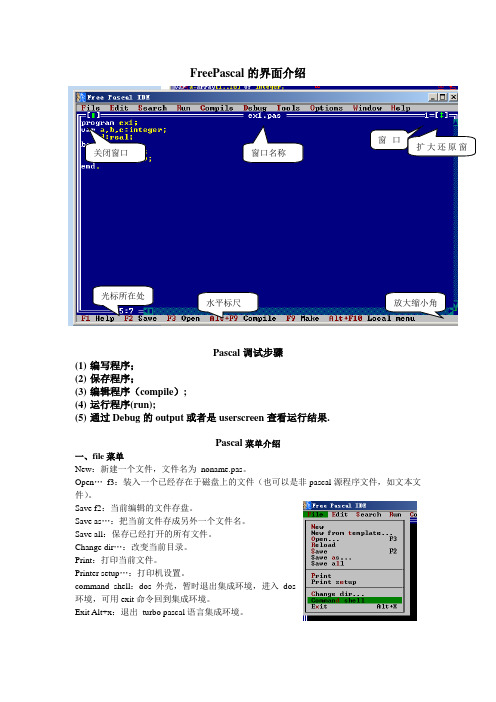
FreePascal的界面介绍Pascal调试步骤(1)编写程序;(2)保存程序;(3)编辑程序(compile);(4)运行程序(run);(5)通过Debug的output或者是userscreen查看运行结果.Pascal菜单介绍一、file菜单New:新建一个文件,文件名为noname.pas。
Open…f3:装入一个已经存在于磁盘上的文件(也可以是非pascal源程序文件,如文本文件)。
Save f2:当前编辑的文件存盘。
Save as…:把当前文件存成另外一个文件名。
Save all:保存已经打开的所有文件。
Change dir…:改变当前目录。
Print:打印当前文件。
Printer setup…:打印机设置。
command shell:dos外壳,暂时退出集成环境,进入dos 环境,可用exit命令回到集成环境。
Exit Alt+x:退出turbo pascal语言集成环境。
关闭窗口窗口名称光标所在处水平标尺放大缩小角二、edit菜单Undo(alt+backspace):取消刚才的操作。
Redo:重复进行刚才的操作。
Cut(shift+del):把定义的块删除,存放到剪贴板中。
(定义块:用鼠标拖曳或用shift+光标键)Copy(ctrl+ins):把定义的块拷贝到剪贴板中。
Paste(shift+ins):把剪贴板中语句粘贴到当前光标位置。
Clear(crtl+del):把定义的块删除掉。
Show clipboard:显示剪贴板中的语句。
三、search菜单Find:寻找。
Replace:寻找替换。
Search again:继续寻找。
Go to line number:到某个行号。
Show last compiler error:显示最后一次编译的错误。
Find error:查找当前文件的错误。
Find procedure:查找过程。
四、run菜单Run(ctrl+f9):运行当前程序。
workbench2.6安装指导

1.执行workbench下的setup安装程序,出现下图对话框,点击next;
2.在下图对话框中选择同意license协议,点击next;
3.在下图对话框中点击next;
4. 在下图对话框中选择安装路径(建议安装在根目录下),然后点击next;
5.在下图对话框中选择manual activation,并点击next;
6.根据key.txt文件中的key进行配置,然后选择next;
7.待安装完毕后,按照第8步的方法配置客户端license,安装的workbench方可打开;8.在client计算机的系统环境变量中添加WRSD_LICENSE_FILE,变量值为:
27000@10.3.13.184。
1)打开workbench,按下图建立用户定义的工程;
2)在下面的对话框点击next;
3)在下面的对话框写上工程名字和指定工程编译的路径,然后点击next;
4)在下边的对话框点击next;
5)在下面的对话框中完成图示修改,然后一直next直到完成;
6)工程建立完毕后,右键点击工程,按下图所示进行编译,大约20分钟后,lib编译完毕,至此,workbench的配置全部完毕。
FREEPASCAL简介
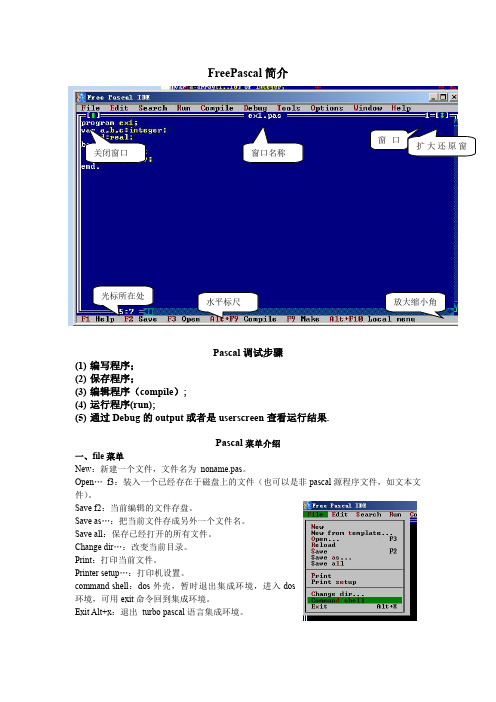
FreePascal 简介Pascal 调试步骤(1)编写程序;(2)保存程序;(3)编辑程序(compile );(4)运行程序(run);(5)通过Debug 的output 或者是userscreen 查看运行结果.Pascal 菜单介绍一、file 菜单New :新建一个文件,文件名为noname.pas 。
Open …f3:装入一个已经存在于磁盘上的文件(也可以是非pascal 源程序文件,如文本文件)。
Save f2:当前编辑的文件存盘。
Save as …:把当前文件存成另外一个文件名。
Save all :保存已经打开的所有文件。
Change dir …:改变当前目录。
Print :打印当前文件。
Printer setup …:打印机设置。
command shell :dos 外壳,暂时退出集成环境,进入dos环境,可用exit 命令回到集成环境。
Exit Alt+x :退出turbo pascal 语言集成环境。
关闭窗口窗口名称窗口扩大还原窗光标所在处水平标尺放大缩小角二、edit菜单Undo(alt+backspace):取消刚才的操作。
Redo:重复进行刚才的操作。
Cut(shift+del):把定义的块删除,存放到剪贴板中。
(定义块:用鼠标拖曳或用shift+光标键)Copy(ctrl+ins):把定义的块拷贝到剪贴板中。
Paste(shift+ins):把剪贴板中语句粘贴到当前光标位置。
Clear(crtl+del):把定义的块删除掉。
Show clipboard:显示剪贴板中的语句。
三、search菜单Find:寻找。
Replace:寻找替换。
Search again:继续寻找。
Go to line number:到某个行号。
Show last compiler error:显示最后一次编译的错误。
Find error:查找当前文件的错误。
Find procedure:查找过程。
win10下FreePascal使用方法(从安装、消除乱码、编写个简单的hello谈起)

win10下FreePascal使⽤⽅法(从安装、消除乱码、编写个简单的hello谈起)⽬录⼀、安装1 、Whatis Pascal?2 、Frequently used compilers or IDE3、ChooseFPC and download it4、安装FPC5、确认是否安装成功⼆、消除乱码三、编写程序四、卸载FPC(选看)五、总结遇到的问题有限的思考:闲来⽆事,突然想“学”⼀门新的语⾔Pascal,不要求精通,只要求能安装、运⾏⼀些简单程序就⾏。
所以,抽出⼀个上午的时间来了解Pascal的历史,以及编译器以及它的IDE。
再⽤⼀个下午的时间来整理⼀下上午的所获所得,希望可以帮到⼀些⼊门者,能让他们少⾛弯路。
同时,我也要感谢那些给我帮助过的⽹友们。
来,开始正题。
⼀、安装1 、Whatis Pascal?⾸先,来看下什么是Pascal程序设计语⾔。
参考:(1) 维基百科:Pascal(2) 百度百科:Pascal⼩结:Pascal由Niklaus Wirth(不认识这⼈?他说过:程序=算法+数据结构。
有印象了吧-:))创建,纪念法国数学家Blaise Pascal。
Pascal起初是⼀个⾯向过程的程序设计语⾔,之后发展出Object Pascal。
Delphi是⼀个IDE,使⽤的核⼼就是Object Pascal。
2 、Frequently used compilers or IDE任何⼀个程序设计语⾔,都要有个编译器。
接下来,来看看Pascal常⽤的compilers有哪些。
当然,还有其他编译器,这⾥就不再过多介绍。
⾄于三者⽐较,有兴趣的⾃⼰百度。
3、ChooseFPC and download it考虑到我们⽤的是win10的兼容性、稳定性、⼝碑等因素,我们选择fpc3.0.0Free Pascal Compiler(pascal语⾔编译器) v3.2.2 64位类型:软件编辑⼤⼩:91MB语⾔:英⽂软件时间:2021-11-16查看详情如果下载的是,fpc2.4.0,则会出现⿊屏报错,同时,其它程序也跟着报错[6]。
CE6.0安装方法
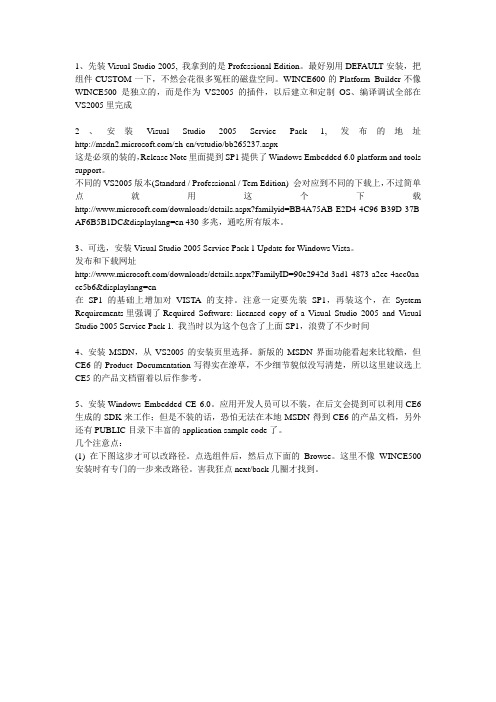
1、先装Visual Studio 2005, 我拿到的是Professional Edition。
最好别用DEFAULT安装,把组件CUSTOM一下,不然会花很多冤枉的磁盘空间。
WINCE600的Platform Builder不像WINCE500是独立的,而是作为VS2005的插件,以后建立和定制OS、编译调试全部在VS2005里完成2、安装V isual Studio 2005 Service Pack 1, 发布的地址/zh-cn/vstudio/bb265237.aspx这是必须的装的,Release Note里面提到SP1提供了Windows Embedded 6.0 platform and tools support。
不同的VS2005版本(Standard / Professional / Tem Edition) 会对应到不同的下载上,不过简单点就用这个下载/downloads/details.aspx?familyid=BB4A75AB-E2D4-4C96-B39D-37B AF6B5B1DC&displaylang=en 430多兆,通吃所有版本。
3、可选,安装Visual Studio 2005 Service Pack 1 Update for Windows V ista。
发布和下载网址/downloads/details.aspx?FamilyID=90e2942d-3ad1-4873-a2ee-4acc0aa ce5b6&displaylang=en在SP1的基础上增加对VISTA的支持。
注意一定要先装SP1,再装这个,在System Requirements里强调了Required Software: licensed copy of a V isual Studio 2005 and V isual Studio 2005 Service Pack 1. 我当时以为这个包含了上面SP1,浪费了不少时间4、安装MSDN,从VS2005的安装页里选择。
第一课 Free-Pascal集成环境的使用

此例是为了求一个边长为5的长方形的周长和面积。
练习三
输入以下程序,要求读懂程序,并运行。
Program ls3; Const pi=3.14159; Var r:integer; s:real; Begin readln(r); s:=r*r*pi; writeln(‘s=‘,s); End.
第一课 Free Pascal集成环境的 使用
运城中学
马有琪
第一个程序
Program sayhello; Begin
Write(‘Hello world!’); End.
一、Free pascal系统的安装
• 安装Free pascal 2.0.4版本
• 右击
设置ቤተ መጻሕፍቲ ባይዱ性
二、启动free Pascal
• Free Pascal • Free Pascal集成环境具有: • 编辑程序、调试程序、运行程序、编译 程序的功能。
FreePascal 界面
三、基本操作
• 1、新建文件:单击菜单“File | New”。组 合键:Alt+F,然后用方向键移动到New, 再按回车键。 • 2、输入程序。 • 3、保存文件。方法1:F2 • 方法2:菜单“File-Save” • 4、运行:方法1:Ctrl+F9 • 方法2:菜单“Run-Run”
关闭当前文件并选择是否保存
• 文件保存在哪? • 文件的类型名是什么? • 有错时重新启动free pascal就好了!
• * 设置文件保存位置: • 启动free pascal ,先要通过file/change dir…来设置。
编辑操作一
• 1、光标的移动:方向键←→↑↓进行左右上下移动。 Home:移动到行首 End:移动到行尾。 • 2、删除:Delete:删除光标所在位置字符 ←Backspace删除光标左侧的一个字符。 Ctrl+Y:删除光标所在行。 • 3、断行(一行分成两行):
Free pascal运行错误详解
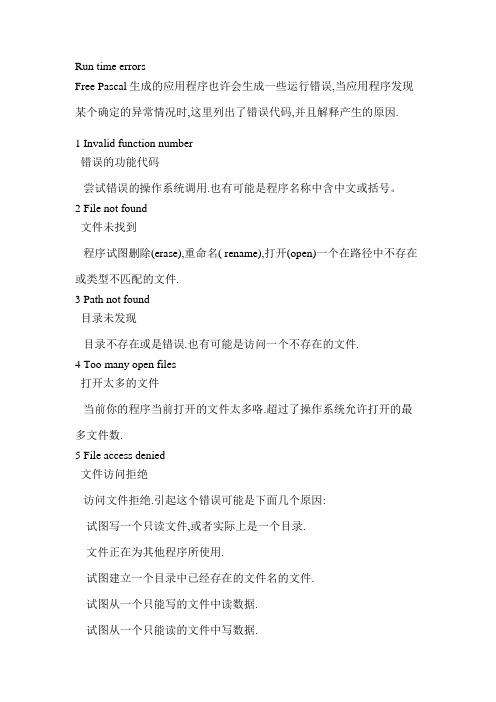
Run time errorsFree Pascal生成的应用程序也许会生成一些运行错误,当应用程序发现某个确定的异常情况时,这里列出了错误代码,并且解释产生的原因.1 Invalid function number错误的功能代码尝试错误的操作系统调用.也有可能是程序名称中含中文或括号。
2 File not found文件未找到程序试图删除(erase),重命名( rename),打开(open)一个在路径中不存在或类型不匹配的文件.3 Path not found目录未发现目录不存在或是错误.也有可能是访问一个不存在的文件.4 Too many open files打开太多的文件当前你的程序当前打开的文件太多咯.超过了操作系统允许打开的最多文件数.5 File access denied文件访问拒绝访问文件拒绝.引起这个错误可能是下面几个原因:试图写一个只读文件,或者实际上是一个目录.文件正在为其他程序所使用.试图建立一个目录中已经存在的文件名的文件.试图从一个只能写的文件中读数据.试图从一个只能读的文件中写数据.试图移除一个不存在的文件或目录.不允许访问这个文件或者目录.6 Invalid file handle错误的文件句柄表示你的文件表示符已经失效; 指出你的内存已经混乱.12 Invalid file access code错误的文件访问代码reset 或rewrite 使用一个错误的文件模式值.15 Invalid drive number错误的驱动器数字Getdir或者ChDir函数所使用数字指向了一个不存在的磁盘. 16 Cannot remove current directory不能移动当前目录试图移除的目录是当前活动目录..17 Cannot rename across drives不能跨越驱动器更改文件名你不能重命名一个文件,它可能在另一个磁盘或分区或目录.18 No more files 没有文件了100 Disk read error磁盘读错误从磁盘读数据时错误.具有代表性的是你读文件超过了文件结尾. 101 Disk write error磁盘写错误磁盘已经满咯,可是你还试图写入数据..102 File not assigned文件未曾建立关联使用Reset, Rewrite, Append, Rename和Erase 之前你必须已经将文件标识符与磁盘文件建立关联,即assign.103 File not open文件未打开在使用Close, Read, Write, Seek, EOf, FilePos, FileSize, Flush, BlockRead, and BlockWrite 之前未打开文件.104 File not open for input文件不能打开读数据在使用Read, BlockRead, Eof, Eoln, SeekEof or SeekEoln 之前文件未使用Reset打开.105 File not open for output文件不能打开写数据使用write之前未使用Rewrite打开.106 Invalid numeric format错误的数字格式从标准输入(Text文件)中预期得到的数字格式不对.输入的数据的类型与承接的变量类型不匹配。
FreeBSD 6.0 安装、优化、使用详细教程
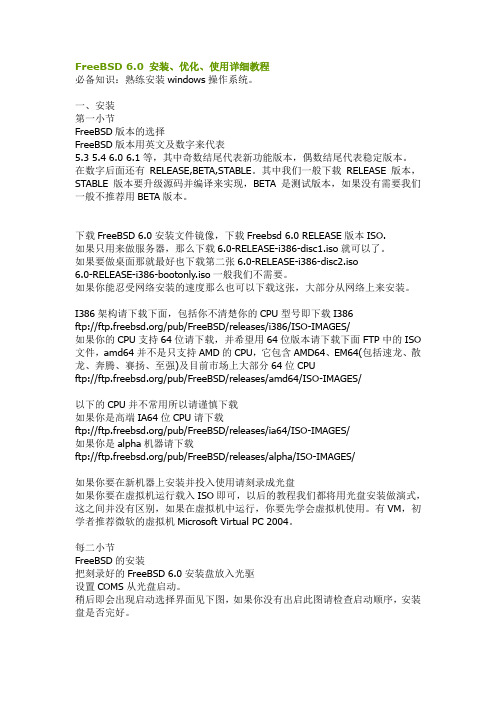
FreeBSD 6.0 安装、优化、使用详细教程必备知识:熟练安装windows操作系统。
一、安装第一小节FreeBSD版本的选择FreeBSD版本用英文及数字来代表5.3 5.46.0 6.1等,其中奇数结尾代表新功能版本,偶数结尾代表稳定版本。
在数字后面还有RELEASE,BETA,STABLE。
其中我们一般下载RELEASE版本,STABLE版本要升级源码并编译来实现,BETA是测试版本,如果没有需要我们一般不推荐用BETA版本。
下载FreeBSD 6.0安装文件镜像,下载Freebsd 6.0 RELEASE版本ISO.如果只用来做服务器,那么下载6.0-RELEASE-i386-disc1.iso就可以了。
如果要做桌面那就最好也下载第二张6.0-RELEASE-i386-disc2.iso6.0-RELEASE-i386-bootonly.iso一般我们不需要。
如果你能忍受网络安装的速度那么也可以下载这张,大部分从网络上来安装。
I386架构请下载下面,包括你不清楚你的CPU型号即下载I386ftp:///pub/FreeBSD/releases/i386/ISO-IMAGES/如果你的CPU支持64位请下载,并希望用64位版本请下载下面FTP中的ISO 文件,amd64并不是只支持AMD的CPU,它包含AMD64、EM64(包括速龙、散龙、奔腾、赛扬、至强)及目前市场上大部分64位CPUftp:///pub/FreeBSD/releases/amd64/ISO-IMAGES/以下的CPU并不常用所以请谨慎下载如果你是高端IA64位CPU请下载ftp:///pub/FreeBSD/releases/ia64/ISO-IMAGES/如果你是alpha机器请下载ftp:///pub/FreeBSD/releases/alpha/ISO-IMAGES/如果你要在新机器上安装并投入使用请刻录成光盘如果你要在虚拟机运行载入ISO即可,以后的教程我们都将用光盘安装做演式,这之间并没有区别,如果在虚拟机中运行,你要先学会虚拟机使用。
fpc的使用注意事项

fpc的使用注意事项以fpc的使用注意事项为标题,写一篇文章FPC(Free Pascal Compiler)是一种免费开源的Pascal编译器,广泛应用于各种平台和操作系统。
在使用FPC进行编程时,我们需要注意一些细节和注意事项,以确保代码的正确性和高效性。
本文将介绍一些关于FPC使用的注意事项,帮助读者更好地使用FPC进行开发。
一、版本选择在使用FPC之前,我们需要选择适合自己的版本。
FPC有多个版本可供选择,每个版本都有其特点和适用范围。
我们可以根据自己的需求和开发环境选择合适的版本,以确保代码的兼容性和稳定性。
二、安装配置安装FPC之前,我们需要了解安装过程和配置选项。
在安装FPC时,可以根据自己的需求选择安装目录和相关组件,以便后续的开发和调试工作。
同时,我们还需要配置FPC的环境变量,以便在命令行或集成开发环境中能够正确调用FPC。
三、语法规范在使用FPC进行编程时,我们需要遵循一定的语法规范。
FPC支持标准的Pascal语法,并且提供了一些扩展功能。
我们应当熟悉这些语法规范,并且遵循良好的编码习惯。
这样可以提高代码的可读性和维护性,减少出错的可能性。
四、代码调试在编写代码的过程中,我们需要进行调试和测试。
FPC提供了丰富的调试工具和选项,可以帮助我们定位和修复代码中的错误。
我们可以使用断点、单步执行等功能进行调试,同时还可以输出调试信息以便追踪代码的执行过程。
五、性能优化在编写高性能的程序时,我们需要注意代码的效率和性能。
FPC提供了一些性能优化选项,可以帮助我们提高代码的执行速度和资源利用率。
我们可以使用这些选项来优化热点代码、减少内存占用等,以获得更好的性能表现。
六、错误处理在使用FPC编写程序时,难免会遇到一些错误和异常情况。
我们需要学会处理这些错误,以避免程序崩溃或出现严重的问题。
FPC提供了一些异常处理机制,可以帮助我们捕获和处理异常,保证程序的稳定性和可靠性。
七、库函数使用FPC提供了一些常用的库函数,可以帮助我们简化开发过程。
64位Free pascal安装方法

6.为了改变程序运行界面出现乱码,在桌面快捷方式 Free Pascal IDE 的属性中,修改“选项”的“当前代码页” ,选择“437 OEM-美国” , 即可避免 Free Pascal 集成编辑环境(程序编辑器)界面出现乱码。
7.完成 X64 位系统安装后的界面如下:
一切就绪,开始你的软件学习吧!祝你成功!
x64 位 windows 系统安装 Free pascal 的方法 1.下载 X32 的 free pascal,下载链接:/
2. 下
载
X64
的ቤተ መጻሕፍቲ ባይዱ
free
pascal , 下 载 链 接 :
/download.var
3.先安装 X32 位 Free Pascal 系统,注意最好不要改变安装目录;
4.再覆盖安装 X64 位 Free Pascal 系统, 注意安装到上面 X32 位系统相 同的目录下。
5.安装完成的 Free Pascal 主程序就是 C:\FPC\2.6.0\bin\i386-win32 文 件夹下的 fp.exe
pascal语言编程环境 (1)
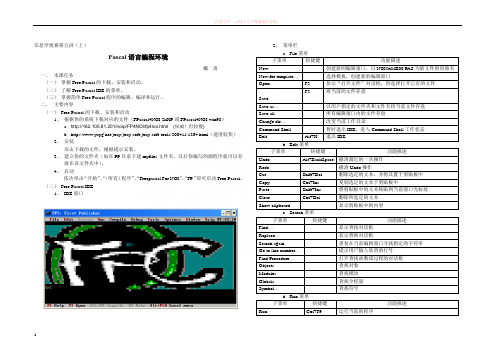
信息学奥赛第五讲(上)Pascal语言编程环境戴勇一、本课任务(一)掌握Free Pascal的下载、安装和启动。
(二)了解Free Pascal IDE的菜单。
(三)掌握简单Free Pascal程序的编辑、编译和运行。
二、主要内容(一)Free Pascal的下载、安装和启动1、根据你的系统下载对应的文件(FPascal4NOI-2kXP或FPascal4NOI-win98)a.http://162.105.81.201/noip/FP4NOI/fp4noi.html (权威!但较慢)b./jxzy/jxzy-soft/jxzy-soft-tools/200411/1264.html(速度较快)2、安装双击下载的文件,根据提示安装。
3、建立你的文件夹(如在PP目录下建myfiles文件夹,以后你编写的源程序就可以存放在该文件夹中)。
4、启动依次单击“开始”、“(所有)程序”、“Freepascal For NOI”、“FP”即可启动Free Pascal。
(二)Free Pascal IDE1、IDE窗口2、菜单栏a.File菜单子菜单快捷键功能描述New 创建新的编辑窗口,以NONAME00.PAS为新文件的初始名New for template…选择模板,创建新的编辑窗口Open F3 显示“打开文件”对话框,供选择打开已有的文件SaveF2 将当前的文件存盘Save as…以用户指定的文件夹和文件名将当前文件存盘Save all 所有编辑窗口内的文件存盘Change dir…改变当前工作目录Command Shell 暂时退出IDE,进入Command Shell工作状态Exit Alt+X 退出IDEb.Edit菜单子菜单快捷键功能描述Undo Alt+BackSpace 撤消最近的一次操作Redo 撤消Undo操作Cut Shift+Del 删除选定的文本,并将其置于剪贴板中Copy Ctrl+Ins 复制选定的文本于剪贴板中Paste Shift+Ins 将剪贴板中的文本粘贴到当前窗口光标处Clear Ctrl+Del 删除所选定的文本Show clipboard 显示剪贴板中的内容c.Search菜单子菜单快捷键功能描述Find…显示查找对话框Replace…显示替换对话框Search again 重复在当前编辑窗口寻找指定的字符串Go to line number…提示用户输入欲查的行号Find Procedure…打开查找函数或过程的对话框Objects 查找对象Modules 查找模块Globals 查找全程量Symbol…查找符号d.Run菜单子菜单快捷键功能描述Run Ctrl+F9 运行当前的程序Step over F8 单步执行当前程序,不跟踪到函数和过程内部Trace into F7 单步执行当前程序,跟踪到函数和过程内部Go to cursor F4 运行程序到光标所在的代码行处Until ReturnParameters…显示设置程序运行参数的对话框Program reset Ctrl+F2 复位正在运行的程序子菜单快捷键功能描述Compile Alt+F9 编译当前编辑窗口中的程序Make F9 编译、连接生成可执行文件Build 重新编译、连接生成可执行文件Target… DOSPrimary File…Clear Primary FileInformation…显示当前运行的程序信息Compiler messages 显示当前文件编译、连接的信息子菜单快捷键功能描述OutPut 打开output窗口,显示程序的运行结果User Screen Alt+F5 进入用户对话,显示程序的运行结果Registers 打开Registers窗口,显示当前调试程序的寄存器值Floating Point Unit 显示当前调试程序的浮点运算单元Add Watch Ctrl+F7 打开Add Watch窗口,添加一个被跟踪变量Watches 打开Watch窗口,显示被跟踪变量的值BreakPoint Ctrl+F8 设置一个新的断点BreakPoint List 显示所有断点状态Call Stack Ctrl+F3 显示堆栈状态GDB Window GNU的命令行调试器子菜单快捷键功能描述Messages F11 打开Messages窗口,显示程序提示信息Goto next Alt+F8 在Messages和Browse窗口中显示下一条提示信息Goto Previous Alt+F7 在Messages和Browse窗口中显示前一条提示信息Grep Shift+F2 用户安装的工具Calculator 计算器ASCII Table ASCII码表h.Options菜单(略)子菜单快捷键功能描述Tile 以并列方式显示所有编辑窗口Cascade 以重叠方式显示所有编辑窗口Close all 关闭所有窗口Size/Move Ctrl+F5 可用箭头调整窗口大小、移动窗口Zoom F5 放大,还原当前窗口Next F6 使下一个窗口成为当前窗口Previous Shift+F6 使前一个窗口成为当前窗口Hide Ctrl+F6 隐藏当前编辑窗口Close Alt+F3 关闭当前窗口List… Alt+ O 显示系统所有打开窗口的列表Refresh display 刷新显示j.Help菜单(略)三、练习(一)下载并安装FPascal4NOI。
- 1、下载文档前请自行甄别文档内容的完整性,平台不提供额外的编辑、内容补充、找答案等附加服务。
- 2、"仅部分预览"的文档,不可在线预览部分如存在完整性等问题,可反馈申请退款(可完整预览的文档不适用该条件!)。
- 3、如文档侵犯您的权益,请联系客服反馈,我们会尽快为您处理(人工客服工作时间:9:00-18:30)。
Free Pascal Compiler 2.6.0 自行安装步骤
-4– 以上内容由 LZOI 朱俊杰执笔著。版权所有,不可抄袭!
Free Pascal Compiler 2.6.0 自行安装步骤
-5– 以上内容由 LZOI 朱俊杰执笔著。版权所有,不可抄袭!
Free Pascal Compiler 2.6.0 自行安装步骤
三、使用步骤:详情请看由董炜隽执笔写的“FPC2.0.4 设置与说明.doc” 。 -6– 以上内容由 LZOI 朱俊杰执笔著。版权所有,不可抄袭!
Free Pascal Compiler 2.6.0 自行安装步骤
一、下载步骤: 1.登录 (FreePascal 官方网站) 2.单击上方的“DOWNLOAD(下载) ” 3.单击“Win32, Win64 and WinCE” 4.单击“Source Forge” 5.单击 “Looking for the latest version?” 后面的 “Download fpc-2.6.0.i386-win32.exe (40.1 MB)” 6.开始下载(若没有开始下载,请单击“Problems with the download? Please use this”后面的“direct link”开始安装)
-1– 以上内容由 LZOI 朱俊杰执笔著。版权所有,不可抄袭!
Free Pascal Com由 LZOI 朱俊杰执笔著。版权所有,不可抄袭!
Free Pascal Compiler 2.6.0 自行安装步骤
二、安装步骤(图示) :
-3– 以上内容由 LZOI 朱俊杰执笔著。版权所有,不可抄袭!
